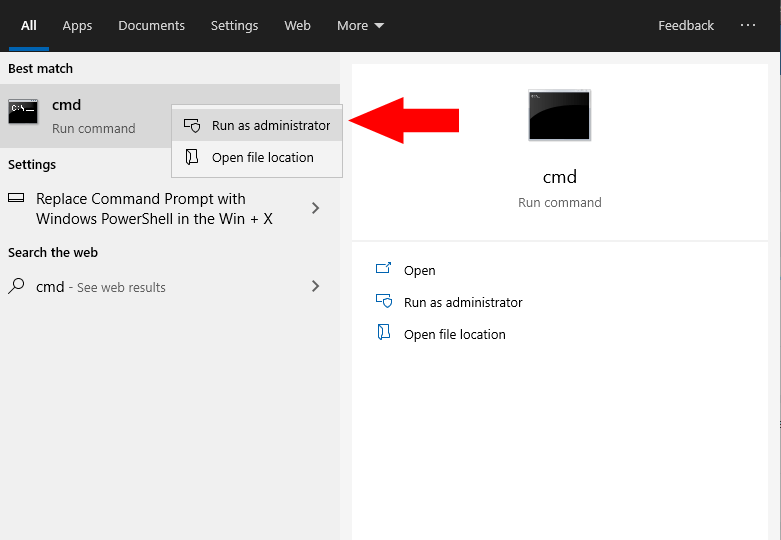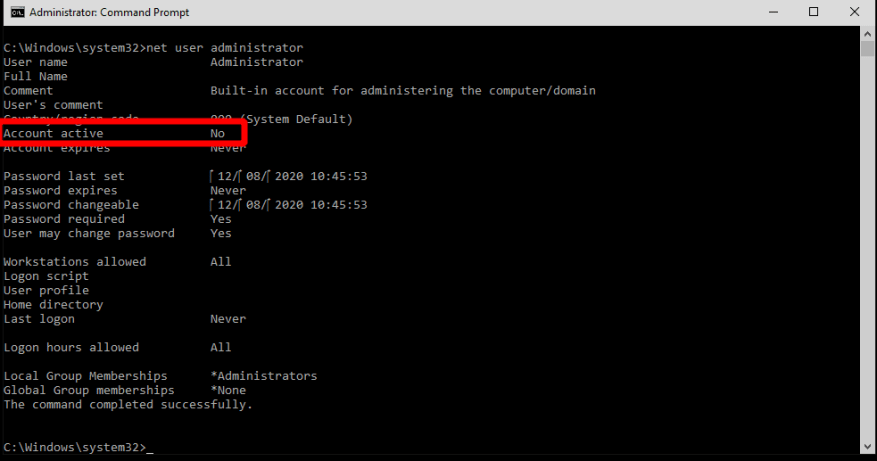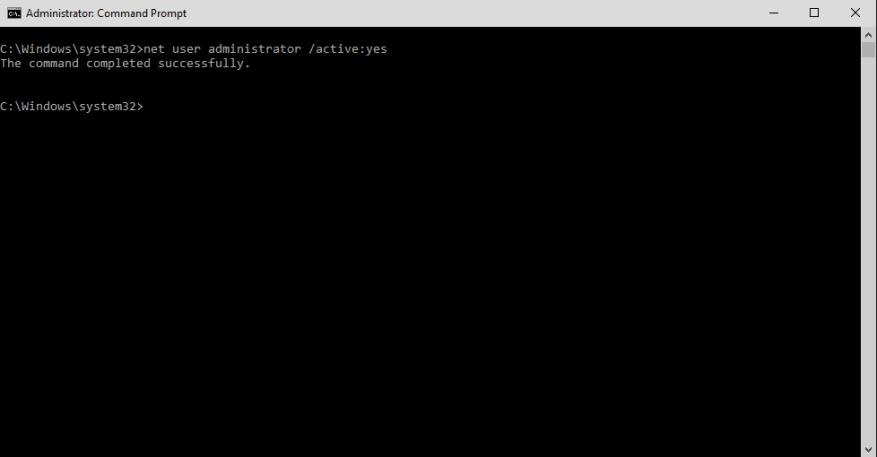Windows 10 kommer med en standard administratorkonto som kan brukes i stedet for en vanlig brukerkonto når du gjør administrative endringer. Kontoen er deaktivert som standard.
Den enkleste måten å aktivere administratorkontoen på er via ledetekst. Start kommandoprompt fra Start-menyen (søk etter «cmd»). Høyreklikk på søkeresultatet og velg «Kjør som administrator».
Deretter skriver du «nettbrukeradministrator» i ledeteksten og trykker på enter. Du bør se en liste over data vises – hvis du ser på «Konto aktiv»-linjen, bør kontoen være inaktiv.
For å aktivere det, skriv «net user administrator /active:yes» og trykk enter. Kjør den tidligere kommandoen igjen for å bekrefte endringen.
Med kontoen aktivert, vil du nå kunne få tilgang til den fra påloggingsskjermen. Du kan logge på som administrator for å løse problemer med din egen konto eller andre administratorer på maskinen.
Det er best praksis å deaktivere standardadministratoren når det ikke er nødvendig for å redusere sikkerhetsrisikoen. For å gjøre dette, gjenta prosedyren ovenfor, og erstatte «/active:no» i den andre kommandoen.
FAQ
Hvordan aktivere eller deaktivere standard administratorkonto i Windows 7?
Aktiver eller deaktiver standard administratorkonto. I Vista og Windows 7 er administratorkontoen deaktivert som standard. Denne kontoen kan aktiveres ved å kjøre følgende kommando fra forhøyet administratorkommandoprompt. Se Hvordan åpne forhøyet ledetekst.
Hvordan aktiverer jeg innebygd administratorkonto i Windows 10?
Aktiver innebygd administratorkonto i Windows. Først må du åpne en ledetekst i administratormodus ved å høyreklikke og velge «Kjør som administrator» (eller bruk snarveien Ctrl+Shift+Enter fra søkeboksen). Merk at dette fungerer på samme måte i alle versjoner av Windows.
Hvordan endre administratorkontostatus i Windows 10?
Trinn 1: Trykk Windows + R for å starte Run-vinduet.Trinn 2: Skriv gpedit.msc og trykk Enter for å åpne Local Group Editor. Trinn 3: Naviger til Datamaskinkonfigurasjon > Windows-innstillinger > Sikkerhetsinnstillinger > Lokale retningslinjer > Sikkerhetsalternativer. Trinn 4: Dobbeltklikk på policyen for Kontoer: Administratorkontostatus i høyre rute.
Hvordan finner jeg administratorkontoegenskaper i Windows 10?
Når vinduet Datamaskinbehandling åpnes, utvider du Systemverktøy > Lokale brukere og grupper > Brukere . Dobbeltklikk på Administratorkonto i ruten til høyre. Det åpner egenskapsvinduet.
Hvordan aktiverer jeg administratorkontoen i Windows 7?
I Vista og Windows 7 er administratorkontoen deaktivert som standard. Denne kontoen kan aktiveres ved å kjøre følgende kommando fra forhøyet administratorkommandoprompt. nettbrukeradministrator /active:yes. Se Hvordan åpne forhøyet ledetekst.
Hvordan deaktiverer jeg administratorkontoen i Microsoft Management Center?
Åpne MMC, og velg deretter Lokale brukere og grupper. Høyreklikk på administratorkontoen, og velg deretter Egenskaper. Vinduet Administratoregenskaper vises. Fjern merket for Konto er deaktivert i kategorien Generelt.
Hvordan får jeg hjelp med admin-kontoen på Windows?
For hjelp med admin-kontoen på din egen PC, prøv en av disse sidene: Logg på som administrator Slett en konto kalt «Administrator» Brukerkontokontroll Denne kontoen brukes når du logger på systemet ved å bruke revisjonsmodus, eller når du legg til skript til auditUserconfiguration-passet. Aktiverer den innebygde administratorkontoen
Hvordan aktivere eller deaktivere standardadministrator i Windows 10?
Følg trinnene for å aktivere standardadministratoren på PC-en. Åpne Start-menyen og skriv CMD. Høyreklikk nå på den og klikk på Kjør som administrator. Skriv inn følgende kommando for å aktivere skjult administrator: net user administrator /active:yes. Start PC-en på nytt og prøv å logge på administratorkontoen.
Hvordan oppgradere fra bruker til administrator i Windows 10?
Trykk Windows+R for å åpne Kjør-dialogboksen, skriv «netplwiz» og trykk Ctrl+Shift+Enter for å starte den med administrative rettigheter. Når ledeteksten for kontroll av brukerkontoer vises, velger du «Ja». Fra «Brukerkontoer»-vinduet, velg kontoen du vil oppgradere fra bruker til administrator og velg «Egenskaper».
Hvordan endrer jeg brukerkontotypen i Windows 10?
Trykk på Windows-tasten + X for å åpne Power User-menyen og velg Kontrollpanel. Klikk på Endre kontotype. Klikk på brukerkontoen du vil endre. Klikk Endre kontotype.
Hvordan endrer jeg administratorkontoen i Windows 10?
For at du skal endre administratorkontoen og legge til et familiemedlem, må du være logget på som administrator. Følg trinnene nedenfor for å endre en brukerkonto. Trykk på Windows-tasten + X for å åpne Power User-menyen og velg Kontrollpanel. Klikk på Endre kontotype.